Oyun içi iletişim için sunulan çeşitli yazılım ve uygulamalarla Discord, özellikle topluluk oluşturmaya meraklı oyuncular için işleri bir sonraki seviyeye taşıyor. Bununla birlikte, bazı Discord kanallarının veya sunucularının işleyişi konusunda müdahaleci olabilir. Bir sunucudan hoşlanmazsanız, daha fazla etkileşimi durdurmak için herhangi bir sunucudan ayrılmanıza yardımcı olabilecek hızlı ve kolay bir kılavuzumuz var.
İçindekiler
- Discord sunucusundan PC, Mac veya web'de nasıl ayrılırsınız
- Discord sunucusunu mobil cihazda nasıl bırakabilirim?
Discord'daki bir sunucudan ayrıldığınızda o sunucudan bildirim almayı durduracağınızı unutmayın. Listenizden kaybolacağı için bu sunucuya da mesaj gönderemezsiniz.
Önerilen Videolar
Kolay
5 dakika
İnternete bağlı bir PC veya akıllı telefon
Anlaşmazlık
Discord sunucusundan PC, Mac veya web'de nasıl ayrılırsınız
Discord'a Windows veya Mac bilgisayarınızdaki uygulama veya web sürümü aracılığıyla erişilebilir. Kendinizi bir sunucudan kaldırma talimatları şunlardır:
Aşama 1: Discord'u (uygulama veya web) başlatın ve hesabınıza giriş yapın.
Adım 2: Soldaki kenar çubuğundan ayrılmak istediğiniz sunucuyu seçin.

İlgili
- PC, Mac, iOS ve Android için en iyi ücretsiz ebeveyn kontrolü yazılımı
- YouTube videolarını PC, iOS, Android ve Mac'e nasıl indirebilirim?
- Mac, iCloud veya PC kullanarak bir iPhone nasıl yedeklenir
Aşama 3: Sunucu sayfası açıldığında, açılır menüyü görüntülemek için üstteki sunucu adını seçin ve Sunucudan ayrıl.
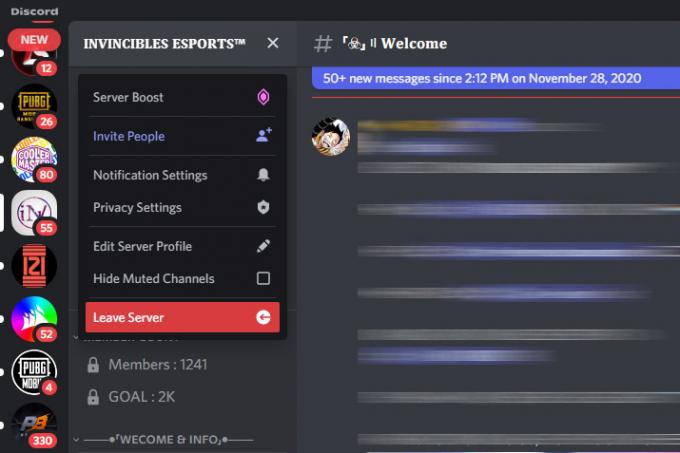
Adım 4: İşleminizi onaylayan bir açılır pencere görünmelidir. Seçme Sunucudan ayrıl Bir kez daha sunucudan ayrılmak için.

Discord sunucusunu mobil cihazda nasıl bırakabilirim?
Discord'da bir sunucudan ayrılma işlemi mobilde aynıdır. Kendinizi bir sunucudan kaldırma talimatları şunlardır:
Aşama 1: Akıllı telefonunuzda Discord uygulamasını başlatın ve oturum açtığınızdan emin olun.
Adım 2: Soldaki kenar çubuğundan ayrılmak istediğiniz sunucuyu seçin.
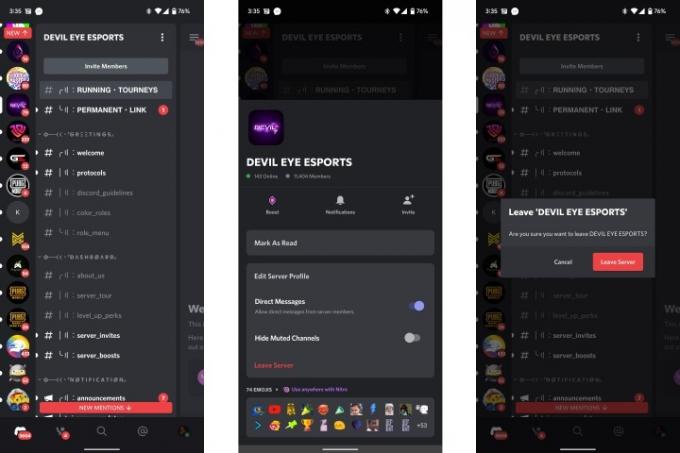
Aşama 3: Sunucu sayfası açıldığında, Üç nokta Sunucu seçeneklerini açmak için üst kısımda, sunucu adının yanında.
Adım 4: Seçme Sunucudan ayrıl menüden.
Adım 5: Aynısını seçerek onaylayın Sunucudan ayrıl bir kez daha istemden.
Discord'da yeniyseniz çeşitli kılavuzlarımıza göz atmayı unutmayın: birisini nasıl ihbar ederim, metin-konuşma nasıl kullanılır, veya bizim kapsamlı Discord kılavuzu.
Editörlerin Önerileri
- Chromebook'tan nasıl yazdırılır — kolay yol
- Windows PC veya dizüstü bilgisayarda ekran görüntüsü nasıl alınır
- GPT destekli bu Discord botu size yeni bir dil öğretebilir; işte onu nasıl kullanacağınız
- Android'den PC'nize dosya nasıl aktarılır
- Windows ve macOS'ta bir klasör nasıl parolayla korunur?
Yaşam tarzınızı yükseltinDigital Trends, en son haberler, eğlenceli ürün incelemeleri, anlayışlı başyazılar ve türünün tek örneği olan ön bakışlarla okuyucuların teknolojinin hızlı tempolu dünyasını takip etmelerine yardımcı olur.



